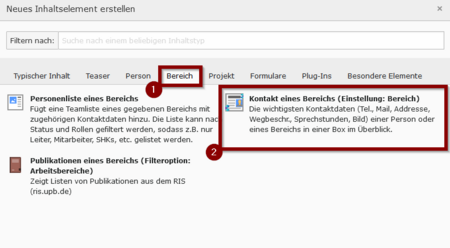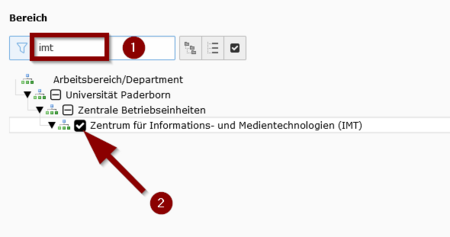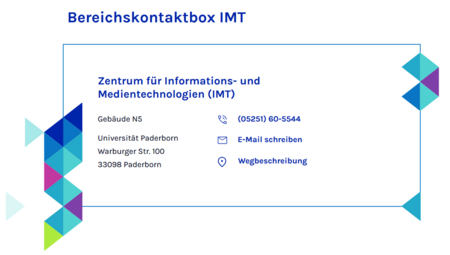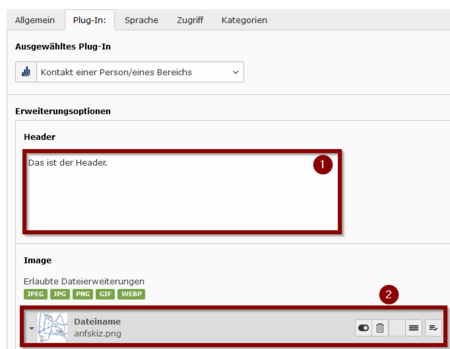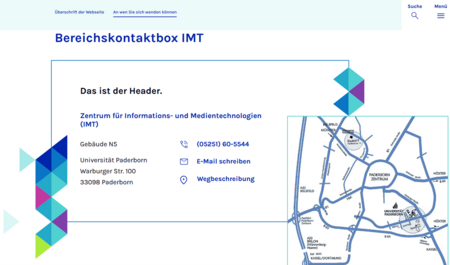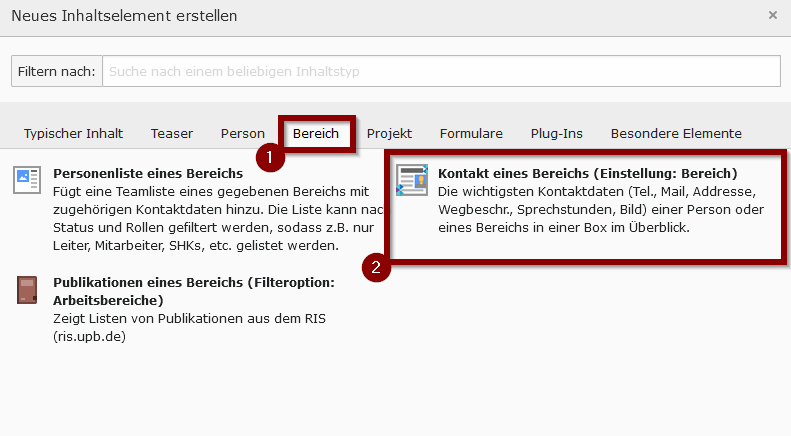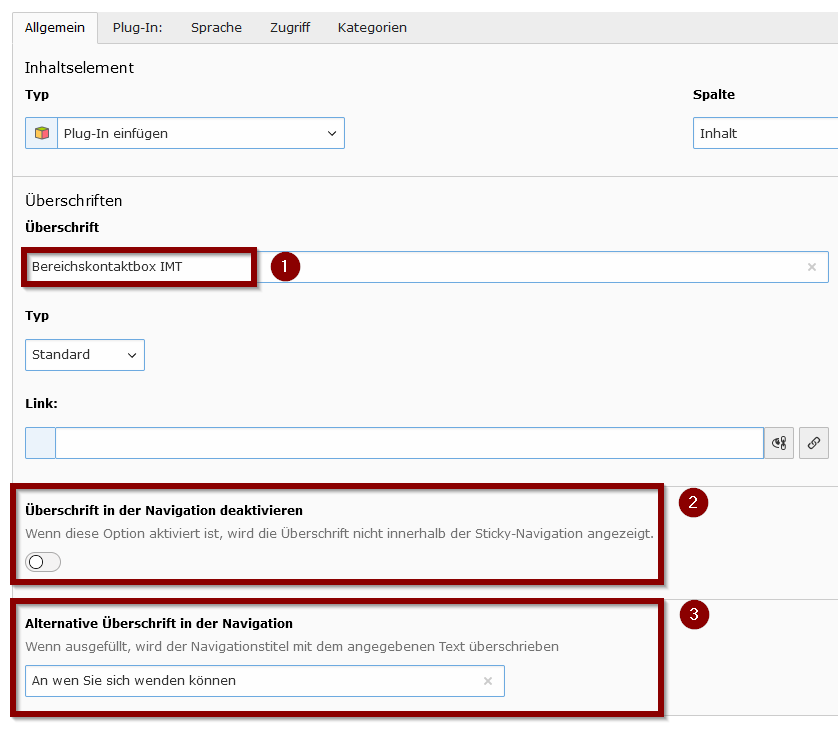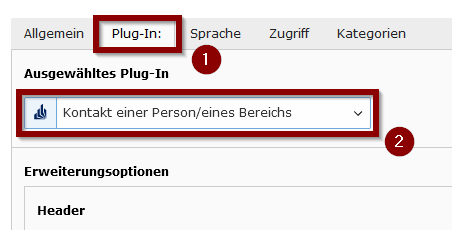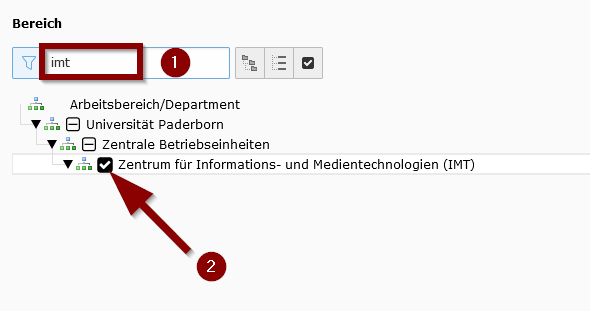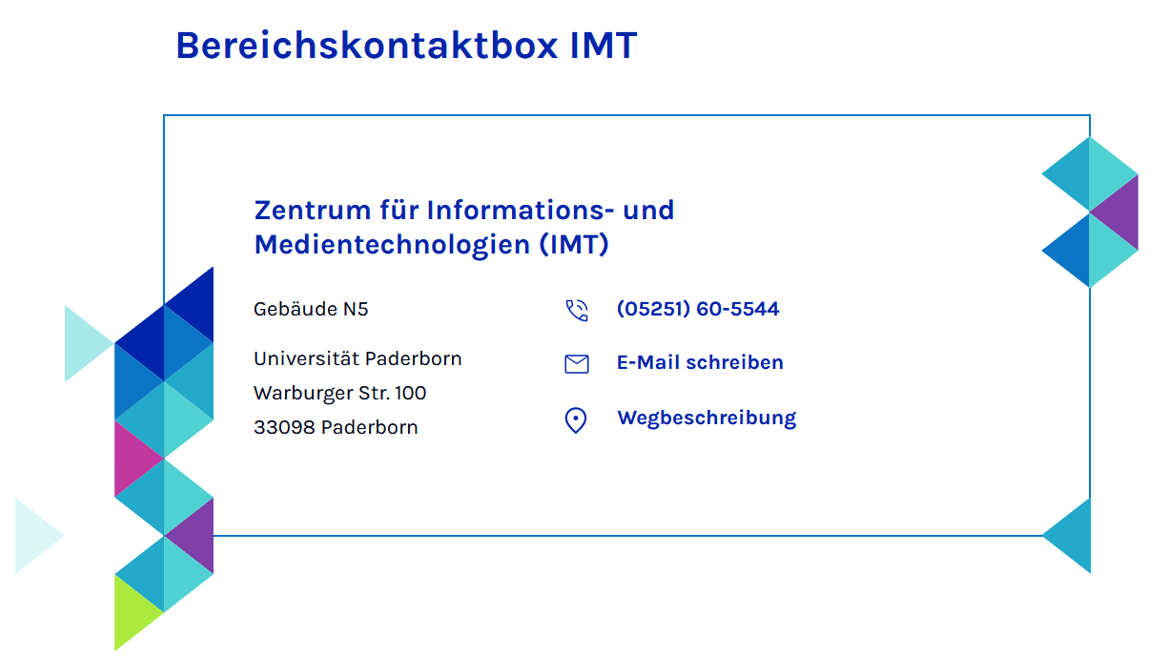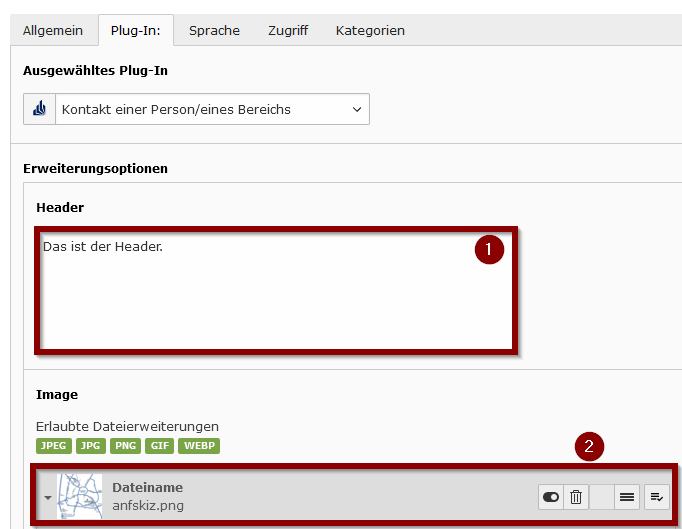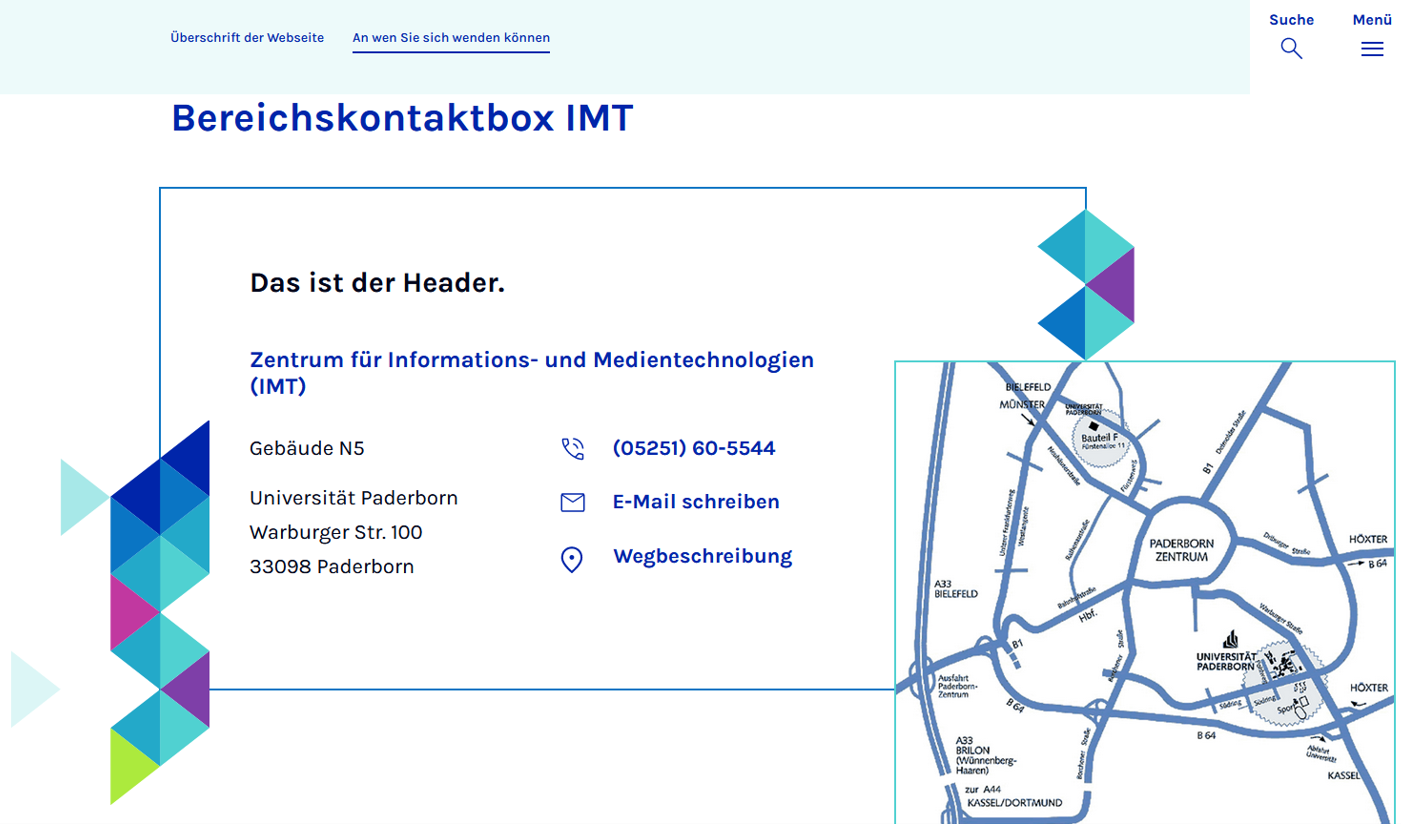Jnk (Diskussion | Beiträge) |
|||
| Zeile 2: | Zeile 2: | ||
|type=Anleitung | |type=Anleitung | ||
|service=Meta:Typo3 | |service=Meta:Typo3 | ||
| − | |targetgroup=Angestellte | + | |targetgroup=Angestellte |
|hasdisambig=Nein | |hasdisambig=Nein | ||
}} | }} | ||
{{Search engine parameters | {{Search engine parameters | ||
| − | |keywords=TYPO3, bereichskontaktbox, einfügen, homepage, kontaktbox, bereich | + | |keywords=TYPO3, bereichskontaktbox, einfügen, homepage, kontaktbox, bereich |
}} | }} | ||
| − | + | Sie können die Kontaktdaten eines Bereichs mit dem Inhaltselement '''"Kontaktbox"''' auf einer Seite einfügen. Die Kontaktdaten werden aus dem Personenmanager übernommen und müssen daher nicht manuell eingegeben werden. | |
| − | |||
| − | |||
| − | |||
| − | |||
| − | |||
| − | |||
| − | |||
| − | |||
== Schritt für Schritt Anleitung == | == Schritt für Schritt Anleitung == | ||
| − | + | Öffnen Sie die Seite, auf der Sie die Kontaktbox einfügen möchten. | |
| − | |||
| − | |||
| − | |||
| − | |||
| − | |||
| − | |||
| − | |||
| − | |||
| − | [[Datei: | + | [[Datei:Typo3-akkordeon-01.png|links|mini|ohne|450px|Inhaltselement hinzufügen]] |
| + | <br> | ||
| + | * Klicken Sie auf <code>+ Inhalt</code> um ein neues Inhaltselement hinzuzufügen. | ||
| + | <br clear=all> | ||
| − | + | [[Datei:Typo3-bereichskontaktbox-01.png|links|mini|ohne|450px|Text]] | |
| + | <br> | ||
| + | * | ||
| + | <br clear=all> | ||
| − | [[Datei: | + | [[Datei:Typo3-bereichskontaktbox-02.png|links|mini|ohne|450px|Text]] |
| + | <br> | ||
| + | * | ||
| + | <br clear=all> | ||
| − | [[Datei: | + | [[Datei:Typo3-bereichskontaktbox-03.png|links|mini|ohne|450px|Text]] |
| + | <br> | ||
| + | * | ||
| + | <br clear=all> | ||
| − | + | [[Datei:Typo3-bereichskontaktbox-04.png|links|mini|ohne|450px|Text]] | |
| + | <br> | ||
| + | * | ||
| + | <br clear=all> | ||
| − | [[Datei: | + | [[Datei:Typo3-bereichskontaktbox-05.png|links|mini|ohne|450px|Text]] |
| + | <br> | ||
| + | * | ||
| + | <br clear=all> | ||
| − | + | [[Datei:Typo3-bereichskontaktbox-06.png|links|mini|ohne|450px|Text]] | |
| + | <br> | ||
| + | * | ||
| + | <br clear=all> | ||
| − | [[Datei: | + | [[Datei:Typo3-bereichskontaktbox-07.png|links|mini|ohne|450px|Text]] |
| + | <br> | ||
| + | * | ||
| + | <br clear=all> | ||
| − | |||
| − | |||
== Siehe auch == | == Siehe auch == | ||
| − | + | * [[TYPO3]] | |
Version vom 8. November 2023, 16:43 Uhr
Allgemeine Informationen
| Anleitung | |
|---|---|
| Informationen | |
| Betriebssystem | Alle |
| Service | TYPO3 |
| Interessant für | Angestellte |
| HilfeWiki des IMT der Uni Paderborn | |
Sie können die Kontaktdaten eines Bereichs mit dem Inhaltselement "Kontaktbox" auf einer Seite einfügen. Die Kontaktdaten werden aus dem Personenmanager übernommen und müssen daher nicht manuell eingegeben werden.
Schritt für Schritt Anleitung[Bearbeiten | Quelltext bearbeiten]
Öffnen Sie die Seite, auf der Sie die Kontaktbox einfügen möchten.
- Klicken Sie auf
+ Inhaltum ein neues Inhaltselement hinzuzufügen.